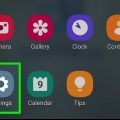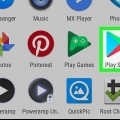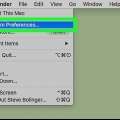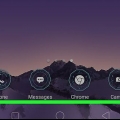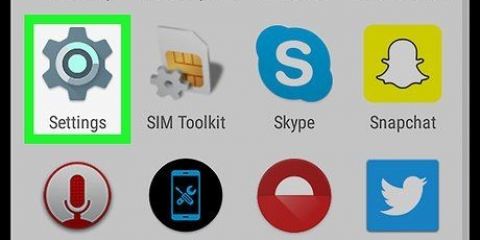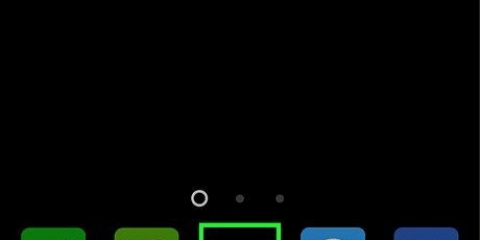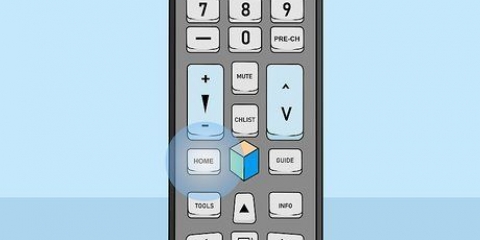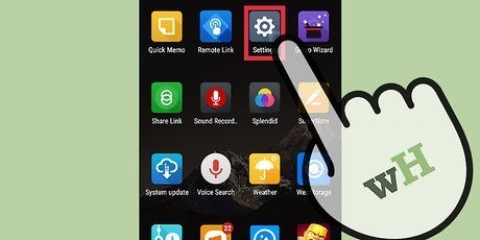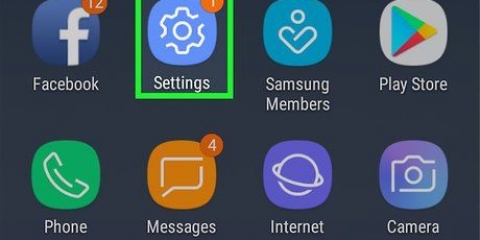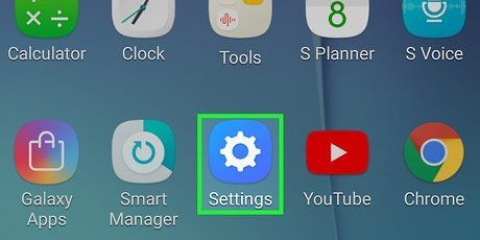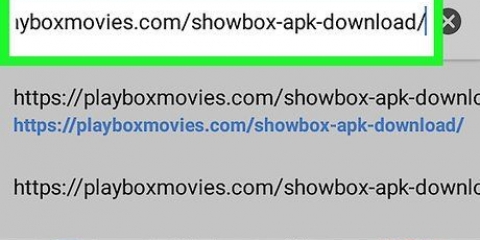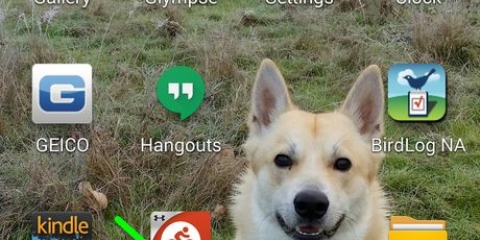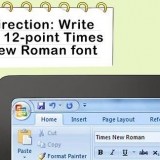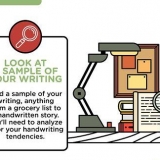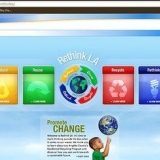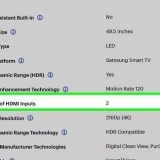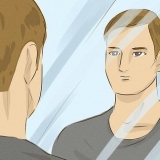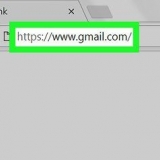Undgå, at apps på android starter automatisk
Indhold
Denne artikel vil lære dig, hvordan du forhindrer, at apps på din Android-telefon eller -tablet starter automatisk.
Trin
Metode 1 af 3: Brug af udviklerindstillinger

1. Åbn din Androids Indstillinger. Det er det ikon, der normalt vises blandt de andre apps.

2. Rul ned og trykOm nederst i menuen.
Denne mulighed kan også Om denne enhed eller Om denne telefon at blive navngivet.

3. Find muligheden `Byggenummer`. Dette kan blive vist på den aktuelle skærm, eller også kan du finde det i en anden menu. På nogle Androider er det under "Softwareoplysninger" eller "Mere".

4. Tryk 7 gangeBygge nummer. Stop med at trykke, når du ser beskeden `Du er nu en udvikler`. Dette fører dig til skærmbilledet Udviklerindstillinger.
Hvis du bliver taget tilbage til Indstillinger, skal du rulle ned og trykke på under overskriften `System` Udvikler muligheder.

5. TrykkeLøbende tjenester. En liste over apps vises.

6. Tryk på den app, du ikke vil starte automatisk.

7. TrykkeHold op. Den valgte app stopper og genstarter normalt ikke automatisk.
Prøv en anden metode, hvis denne metode ikke virker for dig.
Metode 2 af 3: Brug af batterioptimering

1. Åbn din Androids Indstillinger. Det er det ikon, der normalt vises blandt de andre apps.
- Hvis du har Marshmallow eller nyere, kan apps starte tilfældigt på grund af manglende batterioptimering. Denne metode hjælper med at optimere apps, så de ikke længere starter automatisk.

2. Rul ned og trykBatteri under overskriften "Enhed".

3. Trykkekøn. En menu vises.

4. TrykkeBatterioptimering. Hvis der er nogle apps på listen, starter de muligvis automatisk og spilder dit batteri.
Prøv en anden metode, hvis du ikke kan finde den app, du leder efter.

5. Tryk på den app, du ikke vil starte automatisk. En pop op-menu vises.

6. Vælg `Optimer` og tryk påFærdig. Denne app bør ikke længere starte automatisk.
Metode 3 af 3: Brug af Startup Manager (rodede enheder)

1. Søg startup manager gratis i Play Butik. Dette er en gratis app, der giver dig mulighed for at tilpasse, hvilke apps der skal startes, når du starter din Android op.

2. TrykkeStartup Manager (gratis). Dette er et sort ikon med et blåt ur indeni.

3. Trykkeat installere. Appen vil nu blive installeret på din telefon eller tablet.

4. Åbn Startup Manager og tryk påTilladelse. Dette vil give appen rodadgang. Du bør nu se en liste over alle apps, der er indstillet til at starte automatisk.

5. Tryk på den blå knap ved siden af den app, du vil deaktivere. Knappen bliver grå, hvilket betyder, at appen ikke længere starter automatisk.
Artikler om emnet "Undgå, at apps på android starter automatisk"
Оцените, пожалуйста статью
Populær